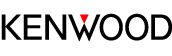- Haut
- Écouter de la musique
- Écouter un dispositif BLUETOOTH
Connexion d’un appareil BLUETOOTH manuellement
Lors de la connexion du système et du dispositif BLUETOOTH(mentionné ci-après comme dispositif cible) pour la première fois, effectuez l’appariement avec la méthode suivante.
Appuyer plusieurs fois sur la touche pour changer la source.
Appuyez à plusieurs reprises jusqu’à ce que “BLUETOOTH” s’affiche.
|
Télécommande |
Appareil principal |
|
|---|---|---|
 |
 |
|
|
(Appuyez plusieurs fois) |
L’icône “ ![]() ” sur l’écran clignote et le système entre en mode veille d’appariement.
” sur l’écran clignote et le système entre en mode veille d’appariement.
Reportez-vous au mode d’emploi de l’appareil en cours d’utilisation pour plus de détails.
Dispositif Android (tel qu’un smartphone)
Cliquez sur “Réglages”  “Sans fil et réseau” dans l’ordre.
“Sans fil et réseau” dans l’ordre.
Si “Bluetooth” n’est pas coché, appuyez sur “Bluetooth” pour cocher et mettre sur “Marche”.
Par la suite, cliquez sur “Bluetooth”  “Scanner pour trouver des dispositifs” (ou l’élément avec la même fonction) dans l’ordre.
“Scanner pour trouver des dispositifs” (ou l’élément avec la même fonction) dans l’ordre.
Appareil iOS (iPhone/iPad/iPod touch)
Veuillez vous reporter à l’une des procédures suivantes.
Cliquez sur “Réglages”  “Bluetooth ” dans l’ordre.
“Bluetooth ” dans l’ordre.
Ou
Cliquez sur “Réglages”  “Général”
“Général”  “Bluetooth” dans l’ordre.
“Bluetooth” dans l’ordre.
Si “Bluetooth” est réglé sur arrêt dans l’un des cas ci-dessus, réglez-le sur “Marche”.
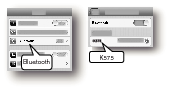
Lorsque la connexion est établie, “CONNECTED” apparaît sur l’écran du système.
Puis l’icône “ ![]() ” s’allume.
” s’allume.
Lorsque le dispositif cible demande le mot de passe pendant l’appairage, saisissez “0000”.
REMARQUE
Si l’appariement ne réussit pas, supprimez les informations d’appariement du système sur le dispositif cible et effectuez de nouveau l’appariement.